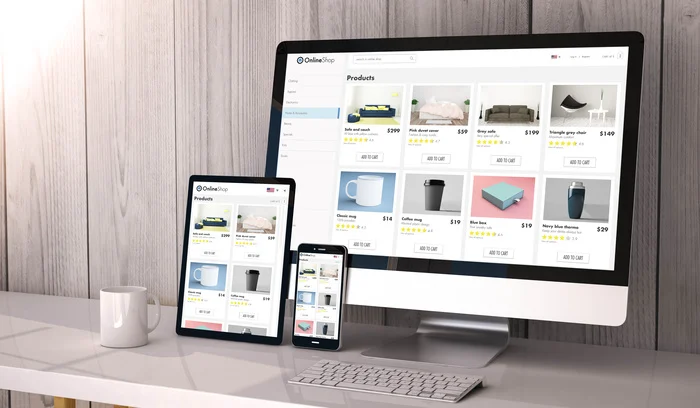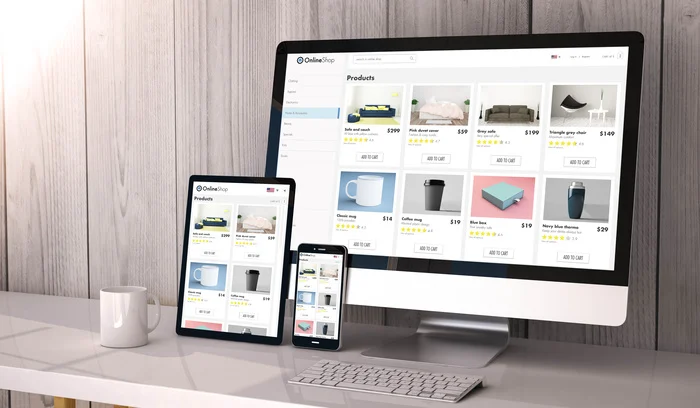Googleのショッピングタブとは
商品に関連するキーワードの検索結果画面で上部に表示される「ショッピング」タブを選択することで閲覧できる枠を指します。ショッピングタブは2020年12月時点では、画面上部に広告枠が表示され、その下に無料枠が表示されるようになっています(広告が表示されず、無料枠のみが表示される検索キーワードもあります)。
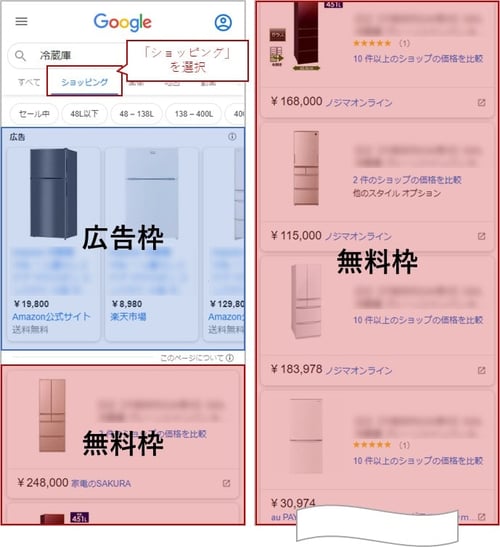
(図1:「冷蔵庫」のショッピングタブ選択画面 ※2020年12月時点)
ショッピングタブの無料枠には、後述する条件を満たしている通販サイトの商品情報が表示されます。 商品が表示される順番は、検索キーワードとの関連性やユーザーごとのGoogleサービスでのアクティビティが関係しているようです。
商品詳細ページには、平均価格やレビューなども表示されるようになっており、気になる商品があれば出品している通販サイトに遷移してその商品を購入することができます。
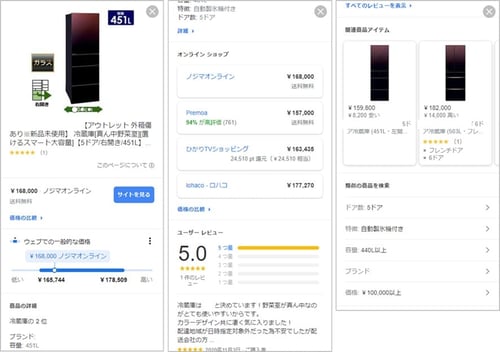
(図2:ショッピングタブ内の商品詳細画面 ※2020年12月時点)
ショッピングタブの無料枠に商品を掲載するには
Google マーチャントセンター※1に登録し、商品データをフィードで送信すること、Google マーチャントセンター上で「無料商品リスティング」の機能を有効にすることが必要となります。
※1 通販サイトと取り扱っている商品の情報をGoogleに登録するために用意されているツール。Google マーチャントセンターにデータを登録すると、ショッピング広告やGoogle 検索、Google 画像検索など、さまざまなGoogle サービスに商品が表示されるようになる。
ショッピングタブに表示される情報
ショッピングタブに表示される情報の多くは、通販サイト運営者からGoogleマーチャントセンターに送られる商品情報が記述されたフィードから収集されています。主な要素では、商品タイトルや画像、価格、商品説明文などが該当します。
同一の製品を複数の通販サイトが出品している場合は、下記のような表示になります。この表示では、ひとつの通販サイトが画面上段に「サイトを見る」リンクと一緒に表示され、その他の通販サイトは画面中段に一覧形式で表示されます。
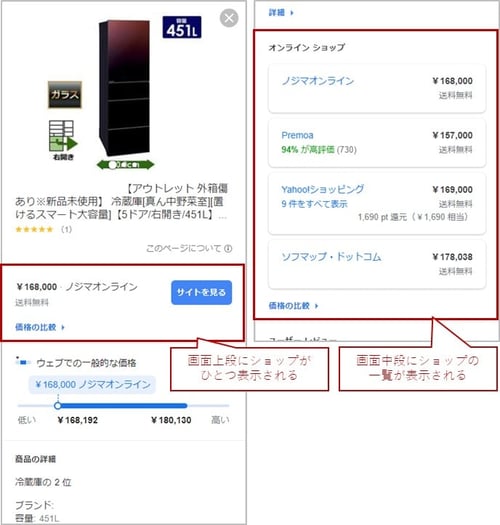
(図3:同一製品を複数の通販サイトが出品している時の表示 ※2020年12月時点)
また、商品のレビューや通販サイトの評価も表示されますが、これはGoogleがパートナーサイトなどから収集したデータが掲載される仕組みとなっています。
SEO担当者が対応すべきこと
これまでショッピング広告の出稿をおこなっていなかった通販サイトの運営者は、無料で通販サイトへの流入増加が見込めますので、Google マーチャントセンターへの登録や商品データのフィード送信の実施を検討しましょう。すでにショッピング広告を出稿している通販サイトの場合、「無料商品リスティング」の機能が有効になっているか確認いただくことを推奨します。また、フィードに登録している商品データの改善余地も確認しておきましょう。Googleはフィードの属性ごとに形式や最小要件、おすすめの方法などを細かく解説しています。
参考:商品データ仕様 - Google Merchant Center ヘルプ
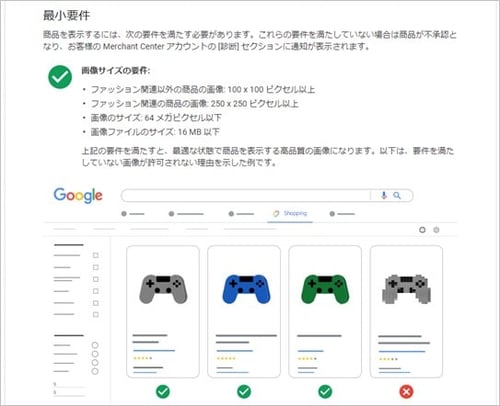
参照元:image_link [商品画像リンク] - Google Merchant Center ヘルプ
(図4:商品画像リンクに関する最小要件が示されている例)
商品詳細ページでは以下のポイントを確認します。
サイズや色、容量などのバージョン違いの商品詳細ページはURLを個別に用意する
Google 検索のみを意識する場合、バージョン違いの商品詳細ページに個別のURLを用意することは必須ではありません(一般的に、商品紹介文が同一で、バージョンのみ異なるURL群はひとつインデックスされていれば問題ない場合が多いため)。一方で、ショッピングタブの無料掲載枠に最適化するには、バージョン違いのURLを個別に用意することがGoogleにより推奨されています。ショッピングタブ経由の流入を意識する場合、バージョン違いのURLを個別に用意したうえで、インデックスさせるURLを正規化する手法が好ましいと言えます。
フィードの内容と商品詳細ページの内容に齟齬が出ないようにする
ショッピングタブからWebサイトに訪れた際に価格や商品情報が異なっているとユーザーを混乱させることにつながります。フィードで送信する情報と商品詳細ページの情報に齟齬が出ないように運用しましょう。フィードの管理者と商品詳細ページの管理者が違う場合は連携が重要になります。
商品に関するコンテンツを充実させる
商品詳細ページのSEOを意識して商品に関するコンテンツを充実させると、自然検索経由の流入増加を見込めるほか、フィードに掲載できる情報が増えることにつながりフィードの品質向上も見込めます。